|
2.Les modèles de message électronique.
Vous souhaitez envoyer le même
message régulièrement en changeant uniquement
une partie du contenu, enregistrez ce message sous forme de
modèle !
- Aller dans le menu Outils
puis cliquer sur la commande Options.
- Sélectionner l'onglet Format
du courrier.
- Désactiver la case Utiliser
Microsoft Word 2003 pour modifier des messages électroniques.
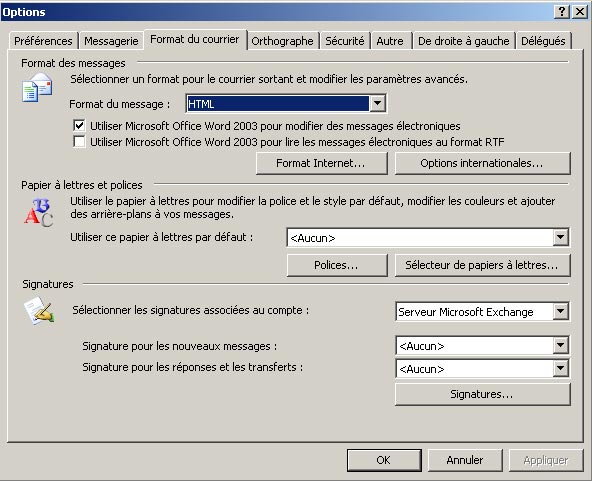
Figure n°213 : La boîte
de dialogue Options.
- Dans la zone Signature,
sélectionner Aucun
dans les listes déroulantes de Signature
pour les nouveaux messages et Signatures
pour les réponses et les transferts.
- Appuyer sur le bouton OK
ou aller sur l'icône Fermer.
- Aller sur Boîte
de réception puis cliquer sur le bouton
 situé sur la barre
d'outils Standard
situé sur la barre
d'outils Standard  de la fenêtre Outlook.
de la fenêtre Outlook.
- Saisir les informations que vous
souhaitez faire apparaître lors de l'utilisation de
ce modèle. Modifier la mise en page de votre texte.
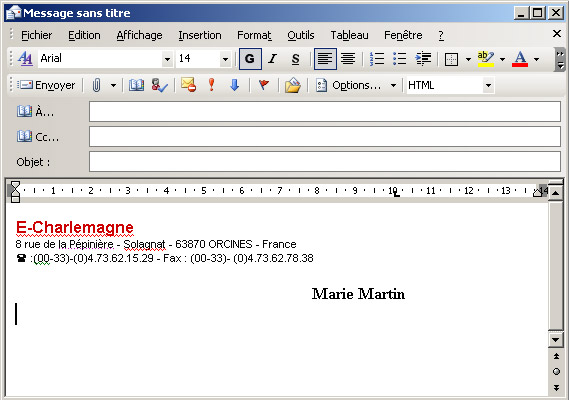
Figure n° 214: La mise
en forme du message électronique.
- Aller dans le menu Fichier
- Enregistrer sous.
- Indiquer le nom du modèle
dans la zone de saisie Nom
de fichier.
- Faire défiler la liste
Type de fichier puis sélectionner l'option
Modèle Outlook (*.oft).
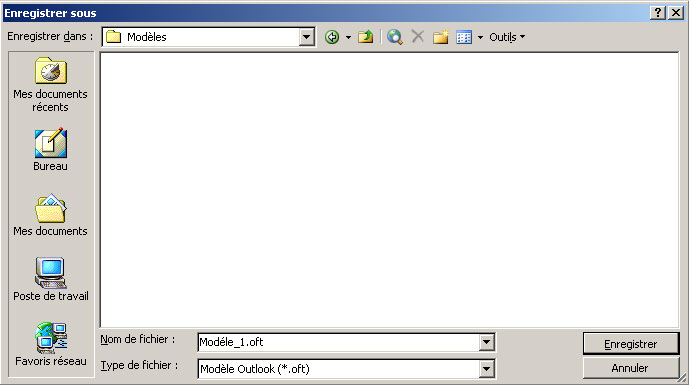
Figure n°215 : L'enregistrement
du modèle Outlook.
- Cliquer sur le bouton Enregistrer.
- Fermer le message en cliquant sur
l'icône Fermer.
- Cliquer sur le bouton OUI
pour sauvegarder le message dans le dossier Brouillons
ou sur le bouton NON
pour fermer le message sans l'enregistrer.
- Pour retrouver votre message, aller
dans le menu Fichier - Nouveau
puis cliquer sur la commande Choisir
un formulaire.
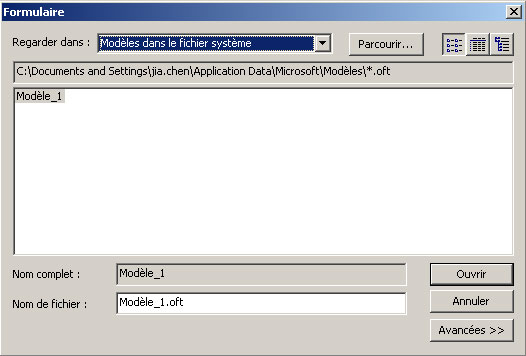
Figure n°216 : La boîte de dialogue Formulaire.
- Dans Regarder
dans, sélectionner à l'intérieur
de la liste déroulante Modèles
dans le fichier système. Vous retrouvez votre
Modèle Outlook.
- Sélectionner le modèle
que vous souhaitez en effectuant un simple clic dessus puis
appuyer sur le bouton Ouvrir.
- Votre modèle s'ouvre et est
prêt à recevoir le texte que vous souhaitez
noter.
|
Remarque.
Vous pouvez également double
cliquer sur le modèle de document Outlook
pour l'ouvrir.
|
- Appuyer sur le bouton Envoyer.
|
|
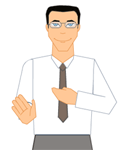
Les modèles de message électronique |